Nota: Nos gustaría proporcionarle el contenido de ayuda actual lo más rápido posible en su idioma. Esta página se ha traducido mediante un sistema automático y es posible que contenga imprecisiones o errores gramaticales. Nuestro objetivo es que este contenido sea útil para usted. ¿Puede informarnos sobre si la información le ha sido útil al final de la página? Aquí tiene el artículo en inglés para que pueda consultarlo fácilmente.
La característica suspensión y exhibición de documentos electrónicos, que está disponible para los sitios, permite a las organizaciones buscar y suspender elementos como documentos, imágenes, páginas de directivas de caducidad. Normalmente, debería usar esta característica para los elementos que están sujetos a eventos como litigios, auditorías o investigaciones. Las organizaciones pueden utilizar las suspensiones para evitar que los elementos que pueden ser pertinentes para litigios en curso o investigación de expiración o destruirse antes de que se ha resuelto el evento al que son relevantes. Además, cuando se efectúa una suspensión en un elemento tiene la opción para bloquearla para que no se pueden modificar ni eliminar.
Debe ser un administrador de colección de sitios para agregar, editar o quitar suspensiones.
En este artículo
Funcionamiento de una suspensión
Debe activar la característica de suspensión y exhibición de documentos electrónicos para los sitios que va a hospedar elementos para usar la característica de suspensión. De forma predeterminada, cada sitio de centro de registros tiene una lista de suspensiones registros administradores pueden usar para crear y administrar suspensiones para eventos como litigios, auditorías o investigaciones. No está limitado, sin embargo, para solo con la característica de suspensión y exhibición de documentos electrónicos en un sitio del centro de registros. Puede agregar una lista de suspensiones a cualquier sitio, vaya a la página Configuración del sitio para el sitio y activar la característica de suspensión y exhibición de documentos electrónicos.
Para crear una nueva suspensión para un evento específico, agregue una nueva entrada a la lista de suspensiones. Esta lista proporciona herramientas para buscar y suspender elementos relevantes, ver los elementos que están actualmente en suspensión o anular una suspensión cuando deje de ser necesaria.
Cuando se agrega un elemento a una suspensión, su estado de suspensión se actualiza para indicar que está en suspensión y la aplicación evita que este elemento caduque o se elimine. Una vez que se han agregado elementos a una suspensión, normalmente son revisados por los abogados de la organización para determinar si son relevantes para el evento por el que se solicitó la creación de la suspensión. Pueden quitarse elementos individuales de una suspensión si se determina que no son relevantes.
Una organización puede tener varias suspensiones vigentes a la vez. También es posible agregar un elemento a varias suspensiones diferentes. Si se pone un elemento en varias suspensiones, queda suspendido de su directiva de administración de la información original hasta que se anulen todas las suspensiones a las que se ha agregado.
Importante: Los usuarios con permisos de vista en la lista de suspensiones pueden agregar o quitar elementos de suspensiones. Los usuarios con permisos de edición a la lista de suspensiones pueden modificar directamente las suspensiones a sí mismos.
Crear una suspensión
En cualquier sitio que tiene habilitada la característica de suspensión y exhibición de documentos electrónicos, puede crear una suspensión para agregar elementos a.
-
En un sitio del centro de registros, haga clic en Acciones del sitio

-
En la página Configuración del sitio, en la sección de suspensión y exhibición de documentos electrónicos, haga clic en suspensiones. Para obtener información sobre cómo activar la característica de suspensión y exhibición de documentos electrónicos, consulte los vínculos en la sección Vea también.
-
En la página Suspensiones, haga clic en Elementos en la ficha Herramientas de listas de la cinta.
-
En la cinta de opciones, haga clic en Nuevo elemento.
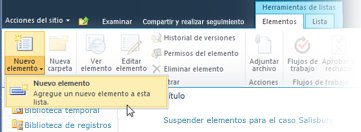
-
En el cuadro Título, escriba un nombre para la suspensión que desee crear. Normalmente, el título debe identificar información acerca del evento (por ejemplo, el litigio, auditoría o investigación) por el que se ha solicitado la suspensión.
-
En el cuadro Descripción, escriba información adicional acerca de la suspensión. Por ejemplo, puede proporcionar información adicional acerca del evento por el que se ha solicitado la suspensión.
-
En el cuadro Administrado por, especifique los nombres de la persona o grupo de los administradores de registros responsable de administrar la suspensión.
-
Haga clic en Aceptar.
Agregar elementos a una suspensión
Si sabe que un elemento específico es relevante para una suspensión, puede agregarlo directamente a la suspensión desde la lista o biblioteca donde está almacenado.
-
Abra la lista o biblioteca que contiene el elemento que desee agregar a la suspensión.
-
Seleccione el elemento que desee agregar a la suspensión, haga clic en la flecha que aparece y, a continuación, haga clic en Detalles de cumplimiento.
-
En la página Detalles de cumplimiento, haga clic en Agregar o quitar de suspensión.
-
En la sección Agregar o quitar de suspensión, seleccione la opciónde Agregar a una suspensión y, a continuación, seleccione la suspensión específica a la que desea agregar el elemento.
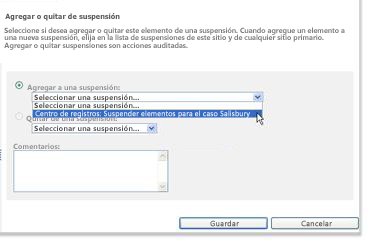
-
En el cuadro Comentarios, escriba los comentarios que desee proporcionar acerca del motivo por el que agrega el elemento a la suspensión.
Nota: Estos comentarios se auditan.
-
Haga clic en Guardar.
Buscar elementos para agregar a una suspensión
Puede usar la función de búsqueda para buscar y agregar varios elementos a una suspensión a la vez. Puede buscar elementos en varios sitios siempre y cuando cada uno de los sitios tenga habilitada la característica Suspensión y exhibición de documentos electrónicos. Para buscar elementos en varios sitios, debe activar la característica Suspensión y exhibición de documentos electrónicos en el sitio de primer nivel de la colección de sitios.
-
Haga clic en Acciones del sitio

-
En la página Configuración del sitio, en la sección Suspensión y exhibición de documentos electrónicos, haga clic en Detectar y suspender contenido.
Para obtener más información sobre la sintaxis de la palabra clave y palabras clave, vea los vínculos en la sección Vea también
.
-
En la página Buscar y agregar a la suspensión, en la sección Criterios de búsqueda, haga clic en Seleccionar sitio.
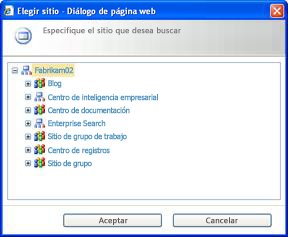
-
En el cuadro de diálogo Elegir sitio, seleccione el sitio donde desea buscar los elementos para agregar a una suspensión y seleccione Aceptar.
-
En el cuadro Buscar, escriba las palabras clave que desee utilizar para buscar los elementos relevantes y, a continuación, haga clic en Vista previa de resultados.
Para obtener más información sobre la sintaxis de la palabra clave y palabras clave, vea los vínculos en la sección Vea también.
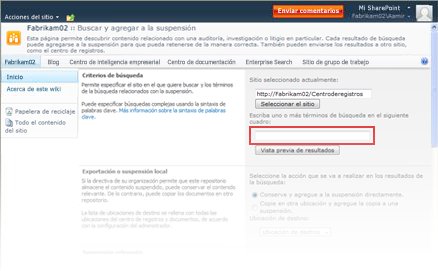
-
Después de que aparezca la lista de resultados, en la sección Suspensión relevante, seleccione la suspensión que desee aplicar a los elementos de la lista.
-
Haga clic en Aceptar.
Ver todos los elementos de una suspensión
Todas las suspensiones que se crean tienen un informe de suspensión que puede utilizarse para ver rápidamente todos los elementos que se han agregado a la misma. De forma predeterminada, los informes de suspensión se programan para ejecutarse a las 11:00 p.m., que es la hora más temprana a la que puede ver todos los elementos asociados a una suspensión. Su administrador puede configurar cuándo se crearán estos informes o ejecutar los informes manualmente en cualquier momento. Para obtener más información acerca de cómo configurar la programación de informes, vea los vínculos que aparecen en Vea también.
Nota: Puede ver informes de suspensión desde cualquier sitio que tiene habilitadas las funciones de suspensión y exhibición de documentos electrónicos.
-
En el sitio que contiene los elementos poner en espera, haga clic en Acciones del sitio

-
En la página Configuración del sitio, en la sección de suspensión y exhibición de documentos electrónicos, haga clic en Mantener informes para abrir la lista desmantenga del informe.
Si no ve la sección en la página Configuración del sitiode suspensión y exhibición de documentos electrónicos, las características de suspensión y exhibición de documentos electrónicos no se ha habilitado en el sitio.
-
En la lista Suspender informes, haga clic en el nombre del informe que desea ver.
-
El informe se abre en formato de hoja de cálculo.
-
Haga clic en la pestaña elementos en espera para ver todos los elementos que forman parte de la suspensión seleccionada.
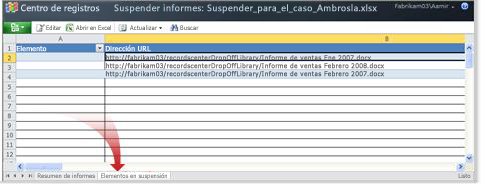
Ver todas las suspensiones de un elemento
Si se ha agregado un elemento a más de una suspensión, se puede ver la lista de suspensiones que pertenecen a ese elemento mediante el comando Detalles de cumplimiento.
-
Abra la lista o biblioteca que contiene el elemento cuya información de suspensión desee ver.
-
Elija el elemento que desee, haga clic en la flecha que aparece y, a continuación, haga clic en Detalles de cumplimiento.
-
En el cuadro de diálogo Detalles de cumplimiento, haga clic en Agregar o quitar de suspensión.
-
En la página de estado de la suspensión, haga clic en la flecha situada en la opción quitar de suspensión para ver una lista de suspensiones que el elemento está asociado.
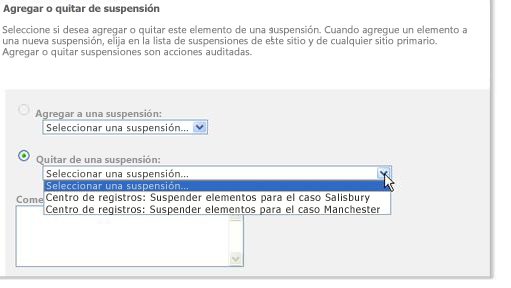
Eliminar un elemento de una suspensión
El comando Detalles de cumplimiento puede utilizarse para quitar un elemento individual de una suspensión.
-
Abra la lista o biblioteca que contiene el elemento que desee quitar de una suspensión.
-
Elija el elemento que desee, haga clic en la flecha que aparece y, a continuación, haga clic en Detalles de cumplimiento.
-
En la sección Estado de la suspensión, haga clic en Agregar o quitar de suspensión.
-
En la página de estado de suspensión de elemento, seleccione la opción quitar de suspensión y, a continuación, seleccione la suspensión desde la que desea liberar el elemento.
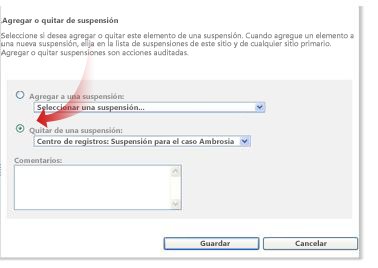
-
Haga clic en Guardar.
Nota: Un elemento se puede asociar con más de una suspensión, por lo que es importante que seleccione la suspensión correcta desde el que se suelte el documento.
Anular la suspensión de todos los elementos de una suspensión
Si se resuelve una suspensión para uno o varios elementos y esta ya no es necesaria, se puede anular la suspensión para todos los elementos que se han agregado a ella. Cuando se anula una suspensión, se reanuda la aplicación normal de la directiva de administración de la información en los elementos que están sujetos a la misma.
De forma predeterminada, los informes de suspensión se programan para ejecutarse a las 11:00 p.m., que es la hora más temprana a la que puede comprobar si la suspensión se ha anulado para los elementos. Sin embargo, su administrador puede configurar cuándo se crearán estos informes o ejecutar los informes manualmente en cualquier momento.
-
En el sitio que contiene los elementos poner en espera, haga clic en Acciones del sitio

-
En la página Configuración del sitio, en la sección de suspensión y exhibición de documentos electrónicos, haga clic en suspensiones para abrir la lista mantenga .
Si no ve la Suspensión y exhibición de documentos electrónicos características de la sección en la página Configuración del sitio, la suspensión y exhibición de documentos electrónicos no se ha habilitado en el sitio.
-
Seleccione la suspensión que contiene los elementos que desea quitar, haga clic en la flecha que aparece y, a continuación, haga clic en Detalles de cumplimiento.
-
En la página Detalles de cumplimiento, en la sección Estado de la suspensión, haga clic en Agregar o quitar de suspensión.
-
En el cuadro de diálogo Suspensiones, en la sección Estado de la suspensión, haga clic en Anular suspensión.
-
En la página Anular suspensión, escriba los comentarios que desee proporcionar acerca del motivo por el que anula la suspensión.
Nota: Estos comentarios se auditan.
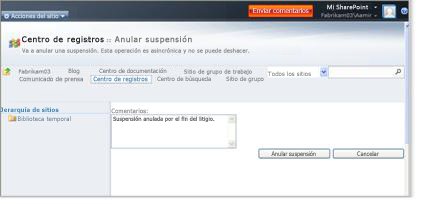
-
Haga clic en Anular suspensión.
Cuando suelte una suspensión, se reanuda la aplicación normal de la directiva de administración de información para todos los elementos que están sujetos a la que espera. Esto significa que ya no se ha suspendido elementos vencimiento o destrucción. Si elementos específicos están sujetos a más de una suspensión, estos elementos no se pueden restaurar a normal hasta que todas las suspensiones a las que pertenecen la aplicación de directivas se resuelven y publicado.
-







